Ha nyílt forráskódú Linux alternatívát keres az Acronis True Image, a Norton Ghost, a Paragon Drive Copy alkalmazáshoz, akkor jó helyen landolt. Találkozz Clonezillával.
A Clonezilla egy ingyenes és nyílt forráskódú lemezpartíció és lemezklónozó szoftver, amely segíti a rendszer telepítését, a csupasz fém mentését és helyreállítását.
Három Clonezilla típus létezik, a Live, a Lite szerver és az SE (szerver kiadás). A Clonezilla live egyetlen gép biztonsági mentésére és helyreállítására szolgál, míg a Clonezilla lite szerver tömeges üzembe helyezésre szolgál egyszerre.
Clonezilla Jellemzők
Habár teljesen ingyenes, a legtöbb felhasználáshoz elég erős funkciókkal rendelkezik. Még nem támogatja az inkrementális klónozást, de itt vannak a fontos dolgok, amelyeket megtehet.
- szinte az összes fájlrendszert támogatja, beleértve a Linux, Windows, Minix, Mac OS és VMWare fájlrendszereket is
- Az LVM2 GNU / Linux alatt támogatott
- támogatja az MBR és GPT partíciós formátumokat
- felügyelet nélküli mód támogatott
- képes ugyanazon kép visszaállítására több helyi eszközre
- egy kép titkosítható az ecryptfs segítségével, amely egy POSIX-kompatibilis vállalati kriptográfiai halmozott fájlrendszer
A mai oktatóanyagban bemutatjuk, hogyan lehet létrehozni egy indítható Clonezilla Live USB meghajtót, amelyet egyszerűen csak bármelyik számítógépre csatlakoztathat, és elvégezheti a merevlemez klónozását.
Indítható Clonezilla USB meghajtó létrehozása
1. lépés: Fogja meg a Clonezilla Live ISO image legújabb példányát a hivatalos szerverekről.
Töltse le a Clonezilla Live ISO-t
2. lépés: Csatlakoztasson egy üres USB-meghajtót a számítógépéhez, legalább 512 MB kapacitással.
3. lépés: Töltse le az Etchert Linux-számítógépére. Ha még nincs telepítve, beszerezheti az AppImage formátumot, amely lehetővé teszi az alkalmazás futtatását a legtöbb Linux disztribúción, még telepítés nélkül is. Ez egy hordozható alkalmazás.
Letöltés Etcher
4. lépés: Indítsa el az Etchert. Meg kell látnia az USB meghajtót az Etcher felületén.
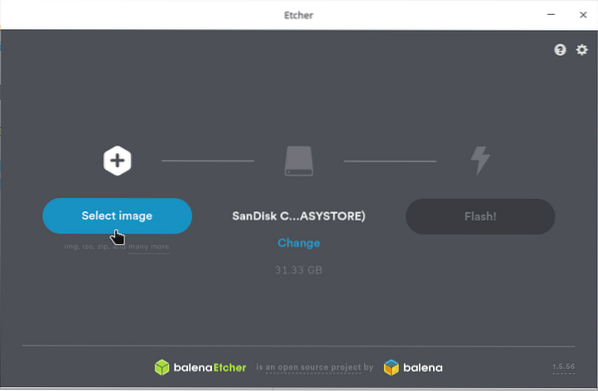
5. lépés) Kattintson a gombra Kép kiválasztása, böngésszen és válassza ki a korábban letöltött Clonezilla Live Image alkalmazást.
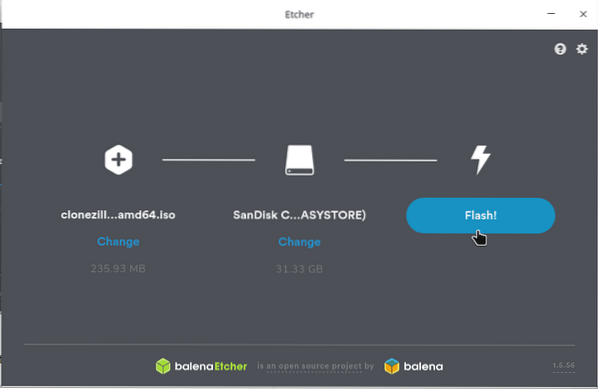
6. lépés) Várjon, amíg meg nem jelenik Flash kész. Zárja be az Etchert, és tegye ki az USB Flash meghajtót.
Fényes Clonezilla Live USB meghajtója készen áll! Bármely számítógéphez csatlakoztathatja, és elindíthatja a használat megkezdéséhez. Ne feledje, hogy a számítógép gyártmányától és modelljétől függően előfordulhat, hogy módosítania kell a BIOS-beállításokat, hogy az USB-meghajtóra induljon. A BIOS-beállításokra vonatkozó utasításokat a számítógép kézikönyvében talál.
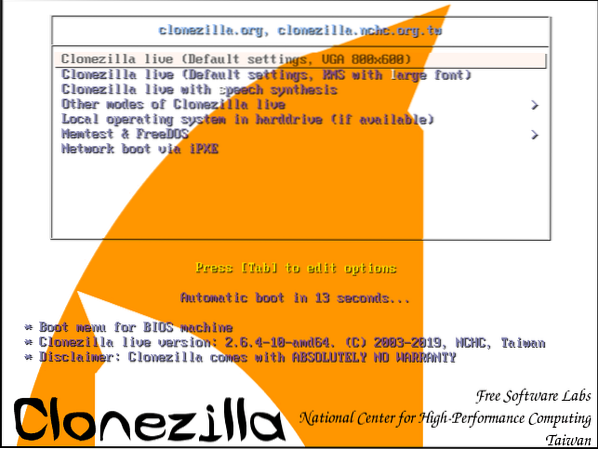
A következő oktatóanyagban lépésről lépésre bemutatjuk, hogyan lehet a rendszerindító Clonezilla USB meghajtót használni a merevlemez klónozásához. Maradjon velünk a FOSS Linuxon!
 Phenquestions
Phenquestions



